CAD繪制云端圖標
CAD作為一款實用的制圖軟件,可以畫各種圖形,比如二維圖形或三維立體圖形,如果想用CAD畫一個云端圖標,該怎么繪制呢?下面小編就為大家說一下具體的繪制步驟。
1.打開CAD,首先執行圓命令【C】繪制一個15.5的圓,然后輸入構造線命令【XL】在圓心處繪制一條垂直構造線,再以圓的下端的象限點為起點向右繪制一條長度為65.4的水平直線。最后使用偏移命令【O】將垂直構造線向右偏移21、46、60。如圖所示。
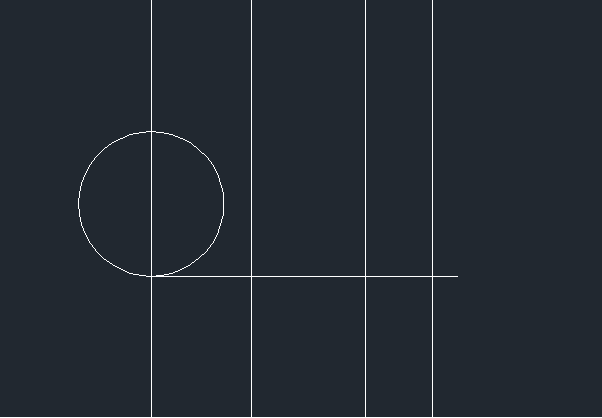
2.將水平直線向上偏移12、26、31。然后繪制圓,其中圖中紅色線條相交點的圓半徑為20,黃色線條相交點的圓半徑為16,綠色線條相交點的圓與底端水平線相切。如圖所示。
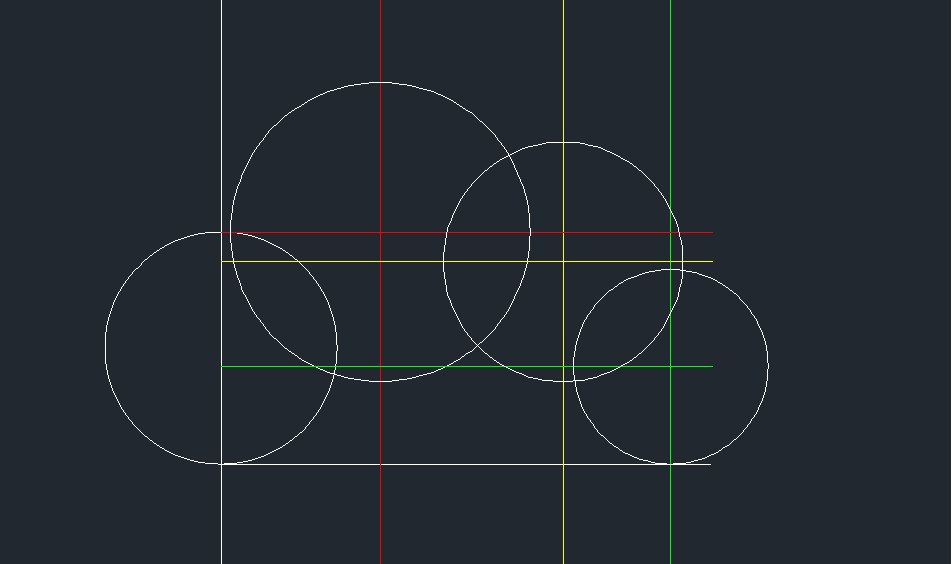
3.修剪圖形,將修剪圖形的部分外輪廓向外偏移4。在圖形底端繪制一條水平構造線,將其向上偏移20、38、42。垂直構造線向左偏移5和26,右偏移15。最后在交點處依次繪制圓,圖中從左往右繪制的圓半徑分別為16、20、25。
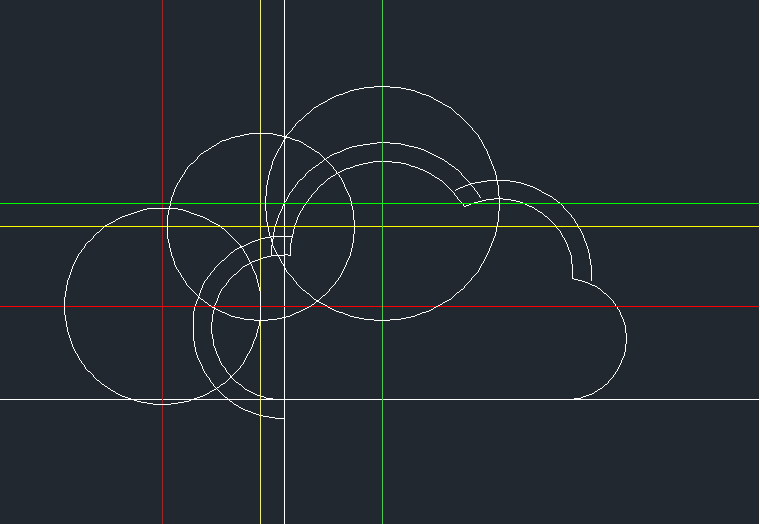
4.最后修剪圖形,云端圖標就繪制完成了。
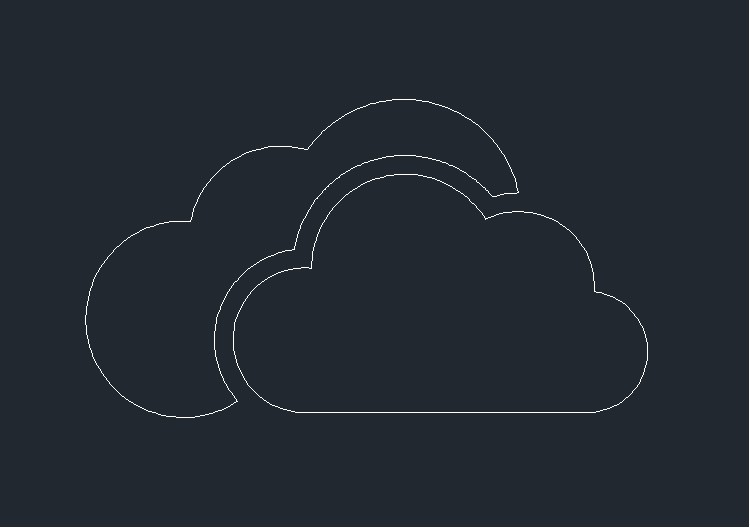
以上就是用CAD繪制繪制云端圖標的步驟,大家學會了嗎?更多CAD資訊敬請關注中望CAD官網,小編將持續更新推送,帶大家學習更多實用技巧。
推薦閱讀:CAD軟件
推薦閱讀:三維CAD
·中望CAx一體化技術研討會:助力四川工業,加速數字化轉型2024-09-20
·中望與江蘇省院達成戰略合作:以國產化方案助力建筑設計行業數字化升級2024-09-20
·中望在寧波舉辦CAx一體化技術研討會,助推浙江工業可持續創新2024-08-23
·聚焦區域發展獨特性,中望CAx一體化技術為貴州智能制造提供新動力2024-08-23
·ZWorld2024中望全球生態大會即將啟幕,誠邀您共襄盛舉2024-08-21
·定檔6.27!中望2024年度產品發布會將在廣州舉行,誠邀預約觀看直播2024-06-17
·中望軟件“出海”20年:代表中國工軟征戰世界2024-04-30
·2024中望教育渠道合作伙伴大會成功舉辦,開啟工軟人才培養新征程2024-03-29
·玩趣3D:如何應用中望3D,快速設計基站天線傳動螺桿?2022-02-10
·趣玩3D:使用中望3D設計車頂帳篷,為戶外休閑增添新裝備2021-11-25
·現代與歷史的碰撞:阿根廷學生應用中望3D,技術重現達·芬奇“飛碟”坦克原型2021-09-26
·我的珠寶人生:西班牙設計師用中望3D設計華美珠寶2021-09-26
·9個小妙招,切換至中望CAD竟可以如此順暢快速 2021-09-06
·原來插頭是這樣設計的,看完你學會了嗎?2021-09-06
·玩趣3D:如何巧用中望3D 2022新功能,設計專屬相機?2021-08-10
·如何使用中望3D 2022的CAM方案加工塑膠模具2021-06-24
·CAD文字編輯如何設置為雙擊編輯2022-05-10
·CAD中如何把一個圖形縮放為目標尺寸?2019-12-20
·CAD中如何對圓形增加圓心標注?2022-07-01
·CAD繪制三維螺旋線的方法2021-09-13
·CAD怎么對布局視口的內容進行旋轉?2024-05-27
·CAD怎么繪制各種云線2018-11-30
·CAD如何繪制三個連接的愛心狀圖形2022-11-03
·CAD填充命令沒反應2020-03-11














